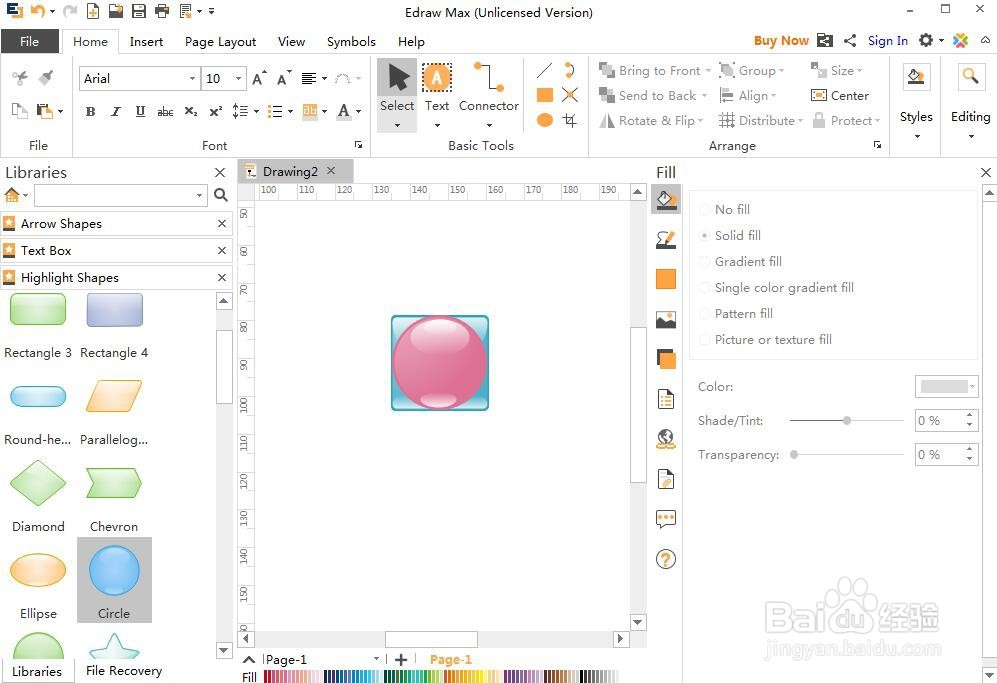1、打开Edraw Max软件,进入其主界面中;
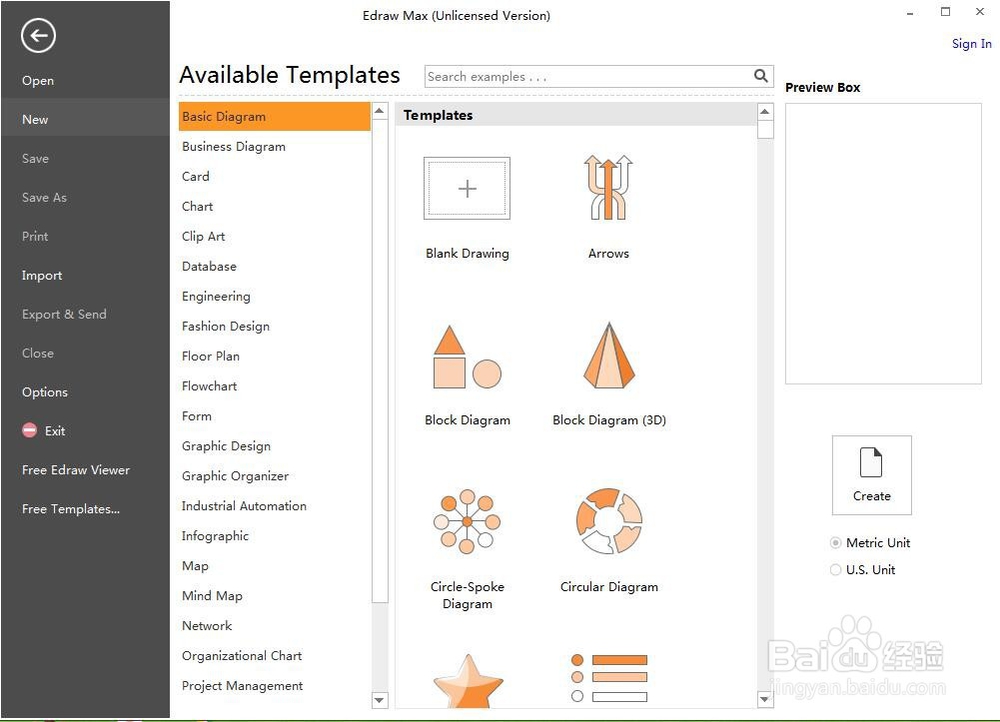
2、在基本绘图中双击高光图;
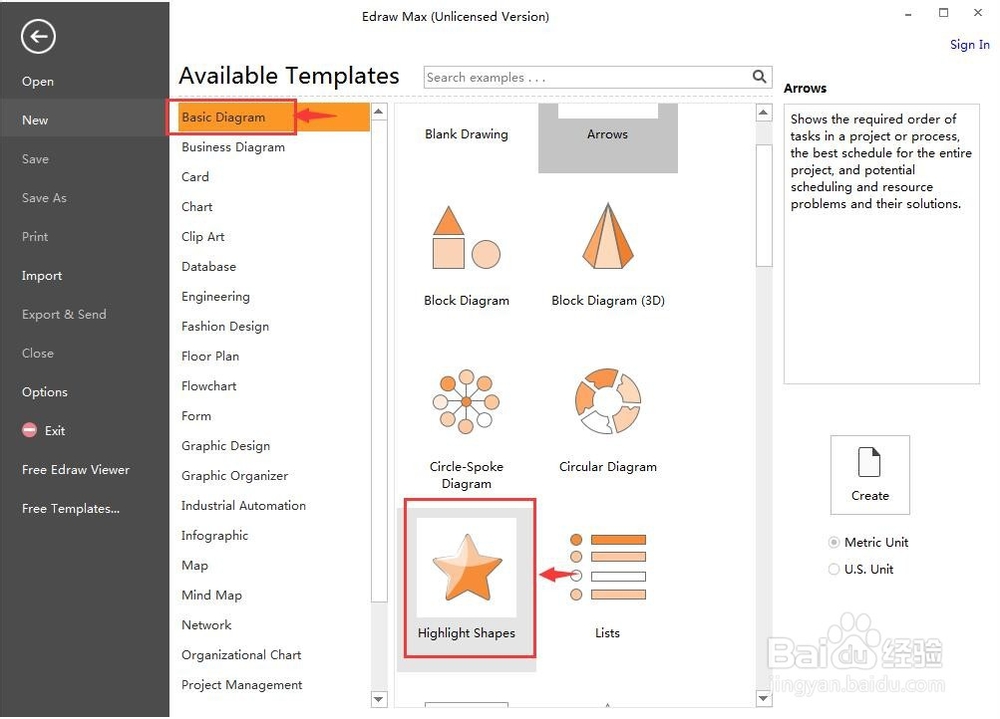
3、进入高光图的符号库中;
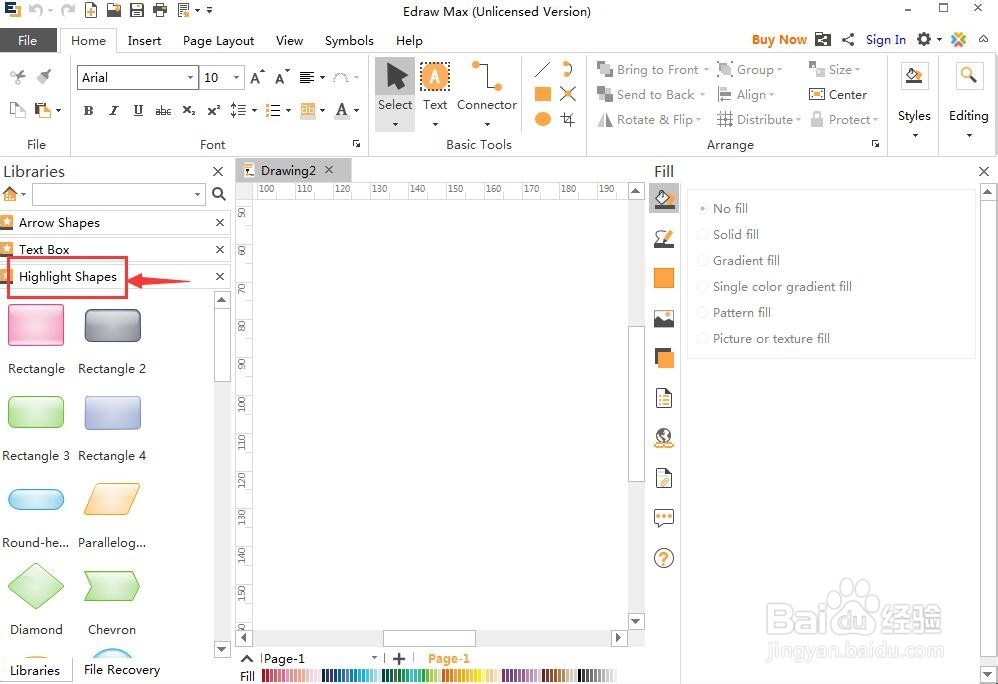
4、找到并选中需要的矩形;
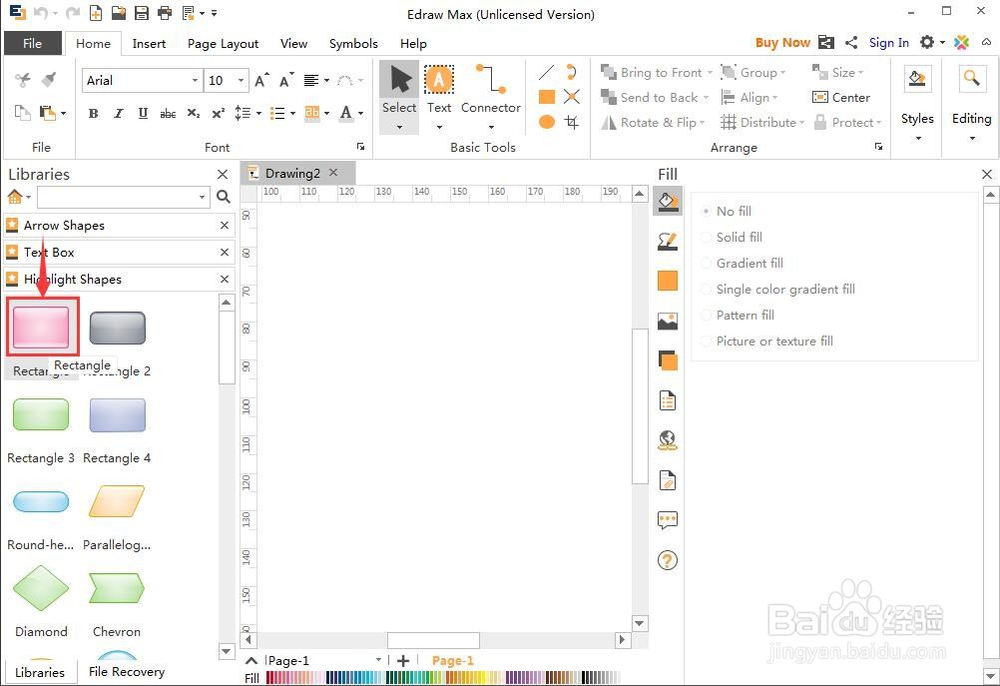
5、用鼠标将它拖放到编辑区中;
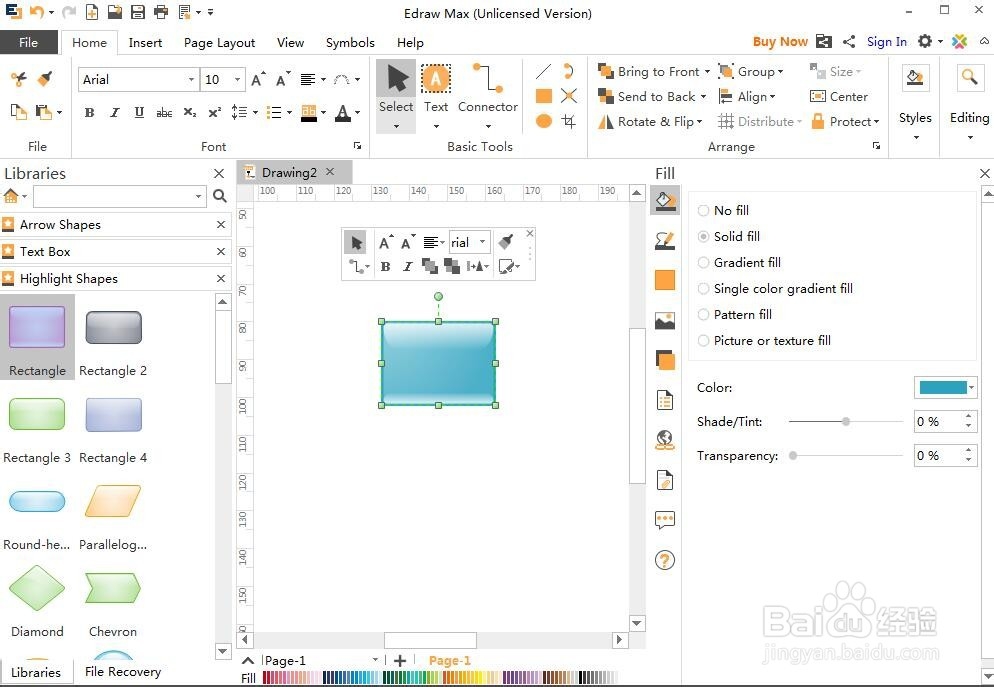
6、用鼠标拖动一个圆形,将它添加到矩形的内部;
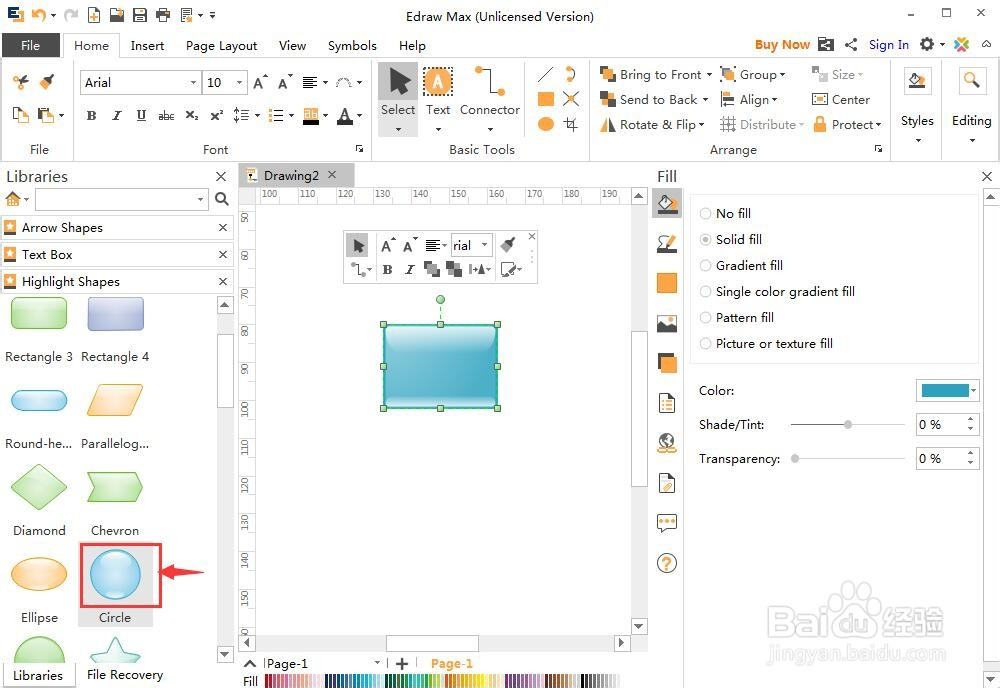
7、用鼠标拖动矩形两条边中间的句柄,调整它的大小,让它正好与圆形相切,这样就将矩形变成了正方形;

8、我们就在Edraw Max中创建好了一个高光正方形及其内接圆。
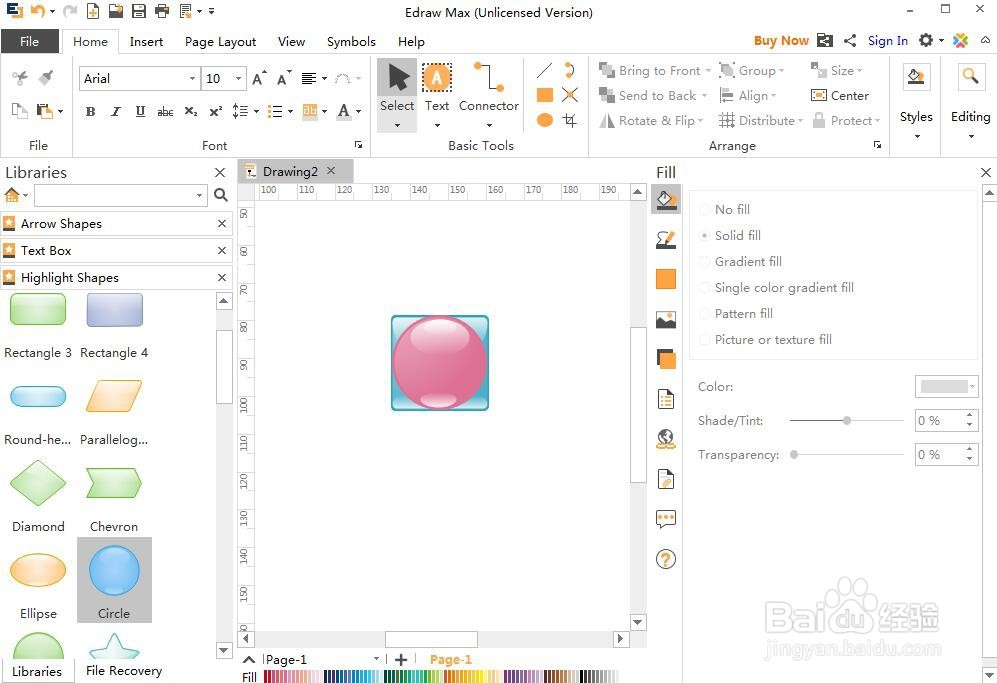
1、打开Edraw Max软件,进入其主界面中;
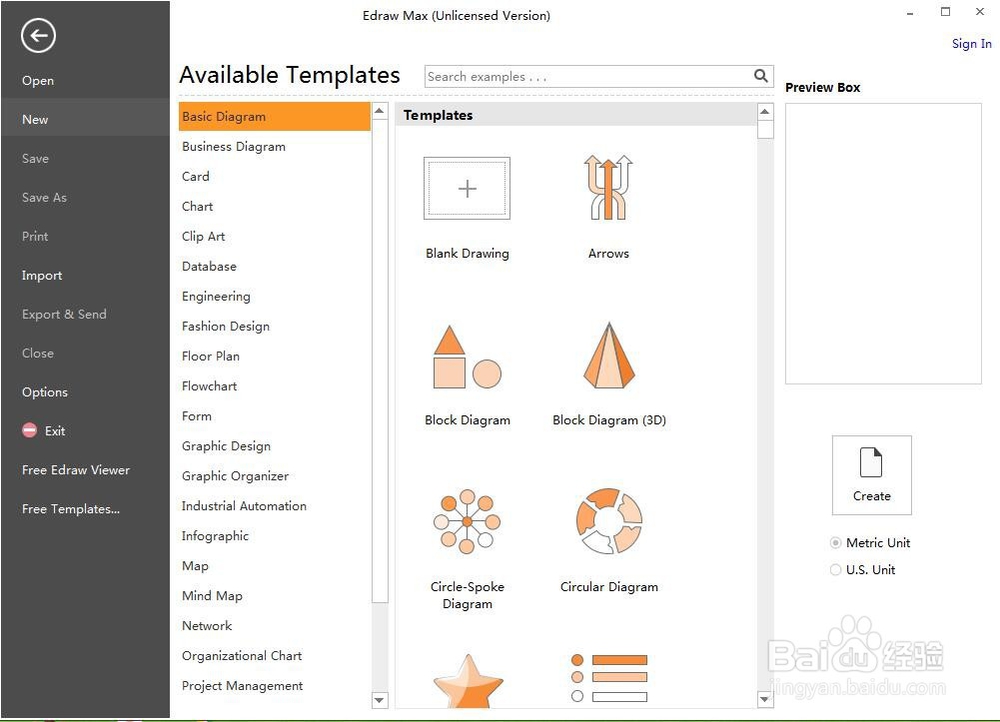
2、在基本绘图中双击高光图;
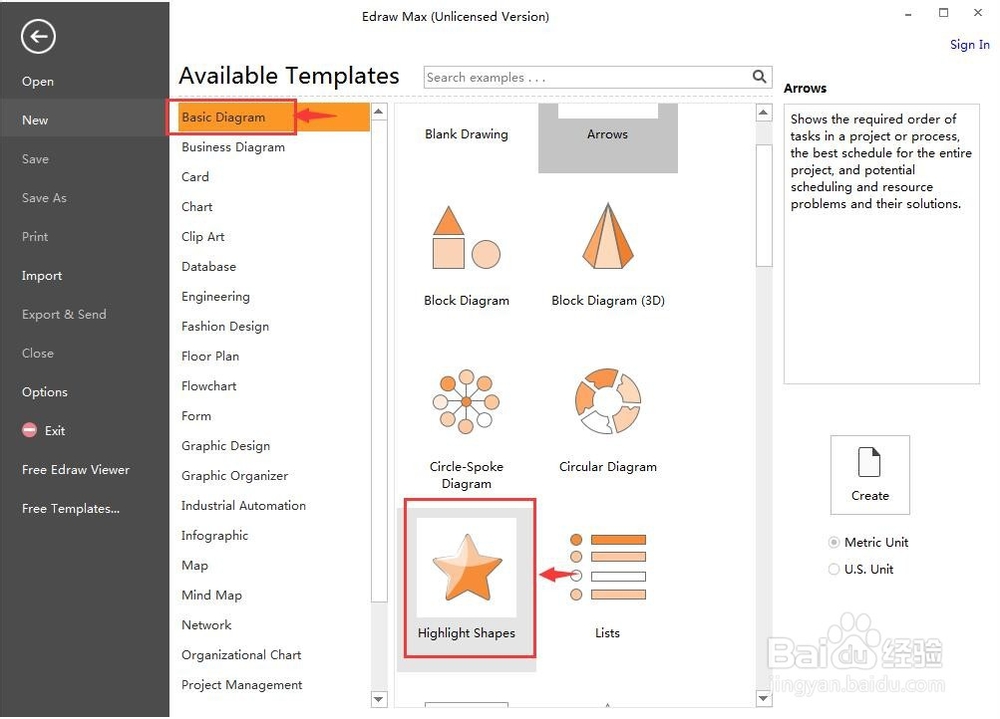
3、进入高光图的符号库中;
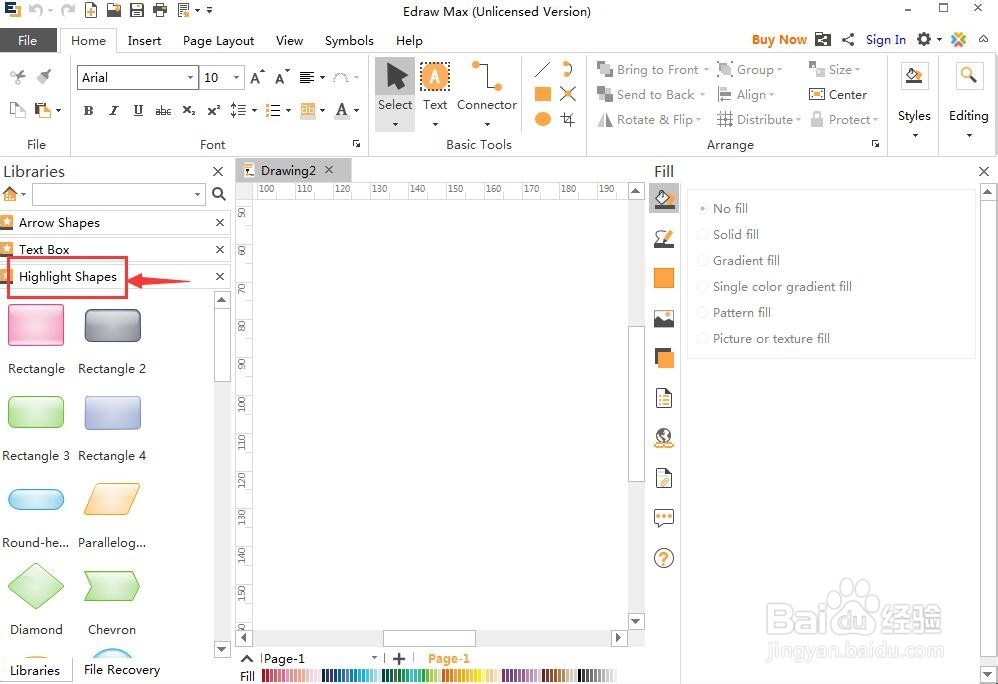
4、找到并选中需要的矩形;
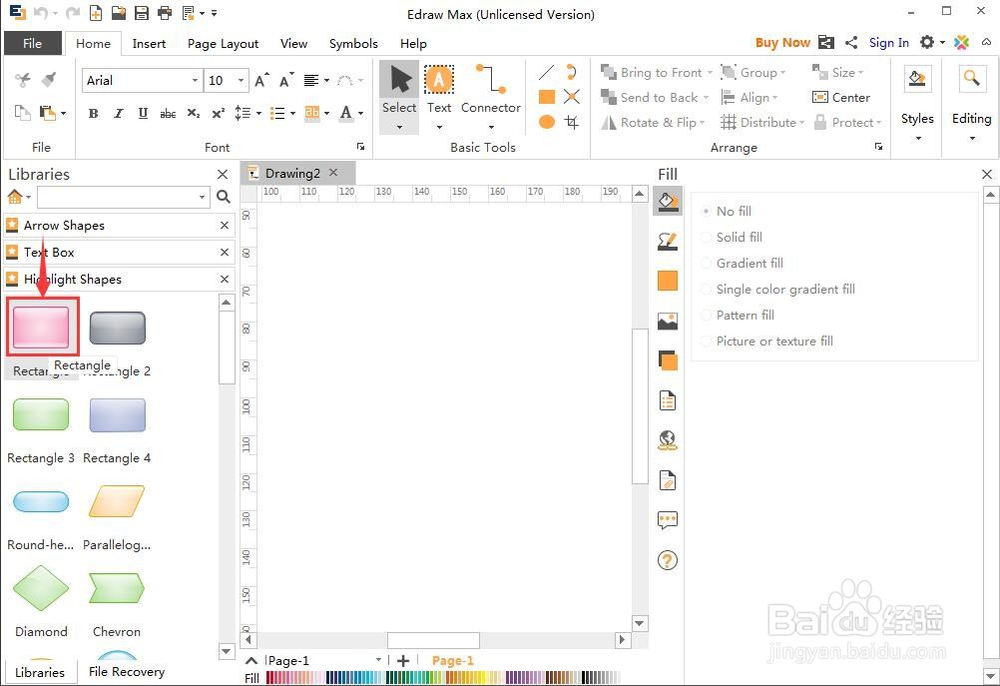
5、用鼠标将它拖放到编辑区中;
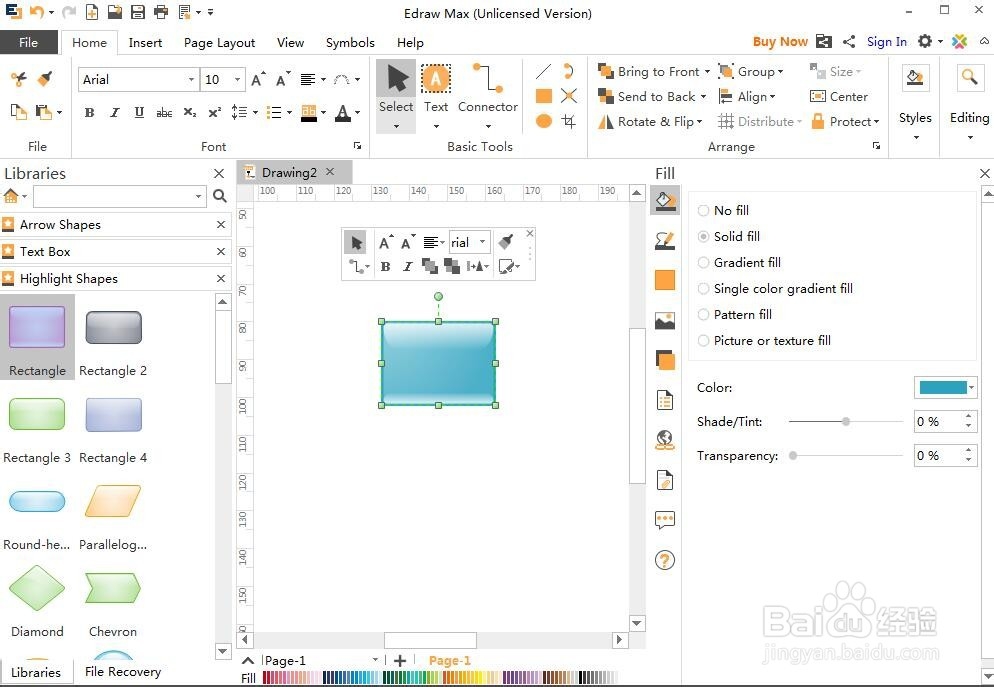
6、用鼠标拖动一个圆形,将它添加到矩形的内部;
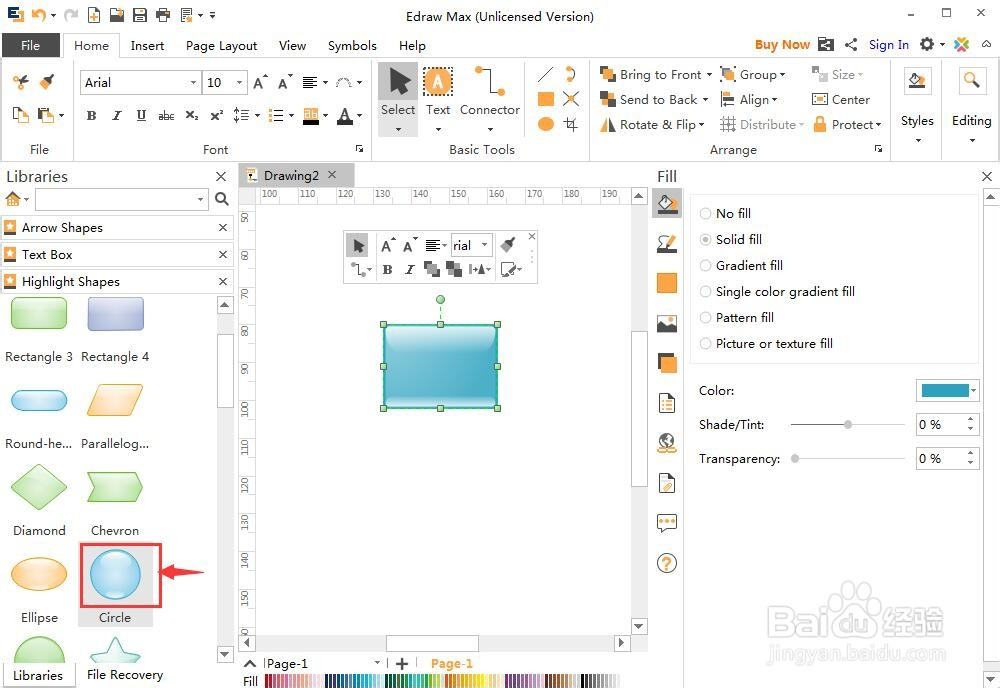
7、用鼠标拖动矩形两条边中间的句柄,调整它的大小,让它正好与圆形相切,这样就将矩形变成了正方形;

8、我们就在Edraw Max中创建好了一个高光正方形及其内接圆。